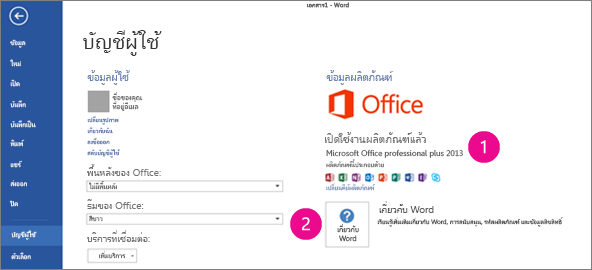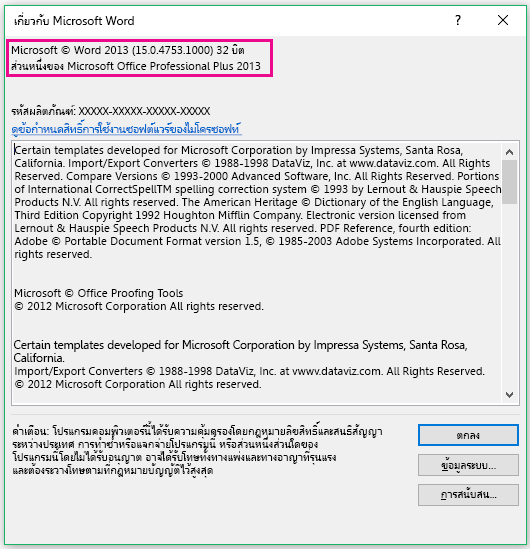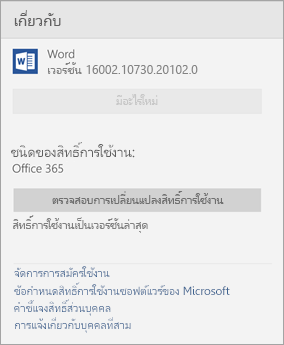เมื่อต้องการค้นหาว่าคุณมี Office เวอร์ชันใด:
-
เปิดเอกสาร Office ที่มีอยู่หรือเปิดแอปพลิเคชัน Office ใดๆ เช่น Word หรือ Excel แล้วสร้างเอกสารใหม่ (เราใช้ Word ในตัวอย่างของเรา)
-
ถัดไป ให้จับคู่ Office เวอร์ชันที่ติดตั้งของคุณกับการจับภาพหน้าจอในส่วนด้านล่าง ขั้นตอนพื้นฐานสำหรับการค้นหาข้อมูลเวอร์ชัน Office จะเหมือนกันไม่ว่าคุณเปิดแอปพลิเคชัน Office ใด
เคล็ดลับ: ถ้าคุณกําลังมองหาข้อมูล Outlook โดยเฉพาะเนื่องจากคุณกําลังพยายามนําเข้าหรือส่งออกรายละเอียด ให้ดู ฉันมี Outlook เวอร์ชันใด
การสมัครใช้งาน Microsoft 365 จะใช้แท็บ ไฟล์ และมุมมอง Office Backstage ซึ่งคุณจะเห็นหลังจากที่คลิก ไฟล์ ต่อไปนี้คือสิ่งที่คุณจะเห็นใน Word หลังจากที่เลือกไฟล์ > บัญชี
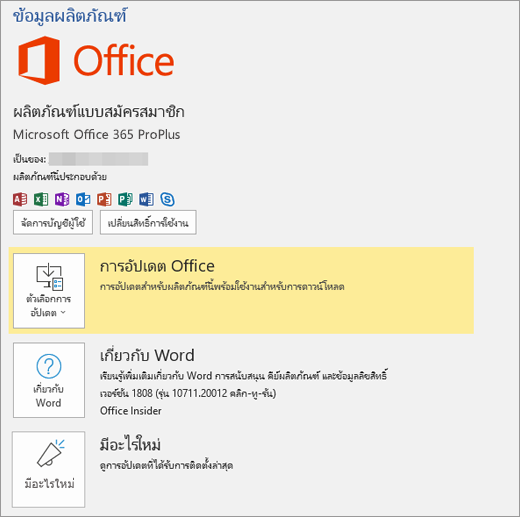
หลังจากที่คุณคลิก เกี่ยวกับ Word คุณจะเห็นเวอร์ชัน Microsoft 365 (16) และบิตที่คุณกําลังใช้งานอยู่ ได้แก่ 32 บิต หรือ 64 บิต

เวอร์ชันเหล่านี้ใช้แท็บไฟล์ และมุมมอง Office Backstage ซึ่งเป็นสิ่งที่คุณจะเห็นหลังจากที่คุณคลิกไฟล์ ต่อไปนี้คือสิ่งที่คุณจะเห็นใน Word หลังจากที่เลือกไฟล์ > บัญชี
หมายเหตุ: ใน Outlook ให้คลิกไฟล์ > บัญชี Office
เปิดไฟล์ในแอป Office Mobile ใดก็ได้ ให้เลือกเมนู > การตั้งค่า > เกี่ยวกับ ต่อไปนี้คือสิ่งที่คุณจะเห็น:
เลือกเมนู Microsoft Word > เกี่ยวกับ Word
ในกล่องโต้ตอบที่เปิดขึ้น คุณจะเห็นหมายเลขเวอร์ชันตลอดจนชนิดของสิทธิการใช้งาน ในตัวอย่างด้านล่าง หมายเลขเวอร์ชันคือ 16.18 และสิทธิการใช้งานเป็นแบบซื้อครั้งเดียวของ Office 2019 for Mac
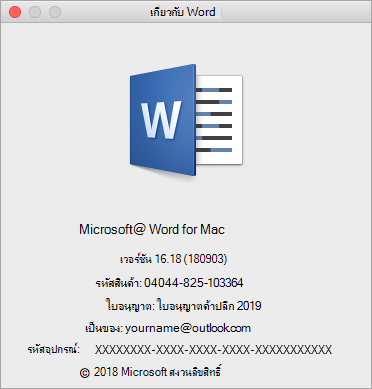
ดูเพิ่มเติม
ดาวน์โหลดและติดตั้งหรือติดตั้ง Microsoft 365 หรือ Office 2021 ใหม่บนพีซีหรือ Mac